IPhone 저장 공간을 수정하는 방법에 사용된 KB가 0으로 표시됨 – TechCult
잡집 / / May 19, 2023
iPhone 스토리지에 0KB가 사용되었다고 표시되는 이유가 궁금하십니까? 음, 답이 있습니다. 이것은 iPhone에서 발생하는 시스템 결함입니다. 장치의 내장 저장 공간을 볼 수 없다면 혼란스러울 수 있습니다. 괜찮아요! 이 가이드에서는 스토리지 오류를 수정하는 효과적인 솔루션을 제공합니다.
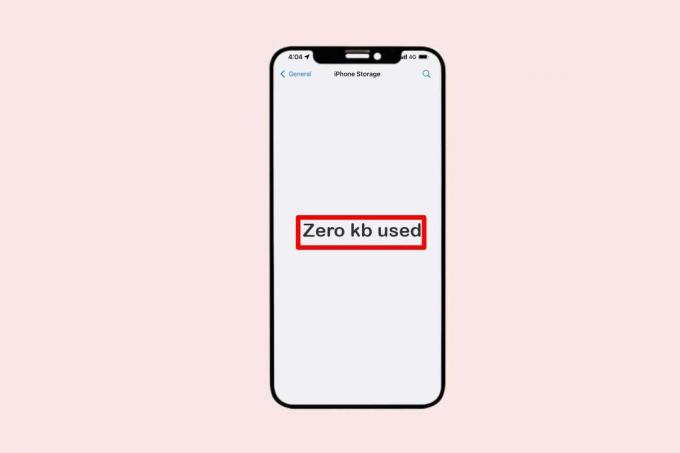
목차
iPhone 스토리지를 수정하는 방법에 사용된 KB가 0이라고 표시됨
장치 저장 공간이 가득 차지 않았는지 확인해야 합니다. iPhone에서 사용 가능한 공간을 볼 수 없다면 상당히 당혹스러울 수 있습니다. 내 iPhone에서 0KB가 사용되었다고 말하는 이유와 이 결함을 해결하기 위한 팁을 알고 싶으면 이 기사를 끝까지 읽으십시오.
빠른 답변
iPhone 장치를 재설정하십시오. 이를 수행하는 단계는 다음과 같습니다.
1. iPhone으로 이동 일반적인 설정.
2. 탭 iPhone 전송 또는 재설정.
3. 그런 다음 초기화 옵션.
4. 마지막으로 선택 모든 설정 재설정 옵션을 선택하고 비밀번호를 입력합니다.
내 iPhone이 0KB 사용이라고 말하는 이유는 무엇입니까?
문제가 심각하면 장치가 바이러스에 감염되었거나 스토리지 부족과 같은 다른 원인 외에도 많은 시스템 충돌이 발생했음을 의미할 수 있습니다. 다양한 솔루션에 대해 알아보려면 동일한 문제가 있는 경우 계속 읽으십시오.
방법 1: iPhone 재부팅
빠른 재부팅은 iOS 표시 오류가 iPhone 저장소에 사용된 KB가 0으로 표시되는 유일한 이유인 경우 문제를 해결하는 데 도움이 될 수 있습니다. 수정하려면 아래 나열된 단계를 따라야 합니다. 내 iPhone에 0kb 사용 오류가 표시되는 이유는 무엇입니까?
1. 열기 설정 먼저 기기에 앱을 설치하세요.
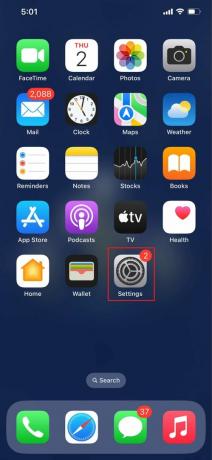
2. 이동 일반적인 지금.

3. 수도꼭지 종료 아래로 스크롤한 후.
4. 그러면 슬라이더가 나타납니다. 가제트를 끄려면 가제트를 오른쪽 끝까지 이동해야 합니다.
5. 지금 몇 분만 기다리세요.
6. 그런 다음 화면에 Apple 로고가 표시될 때까지 기다리는 동안 전원 또는 측면 버튼을 누른 상태에서 손을 뗍니다.
방법 2: 저장 공간 지우기
이 오류는 전체 저장 공간으로 인해 발생할 수 있으므로 가장 먼저 취해야 할 방법은 iPhone의 공간을 확보하는 것입니다. 더 이상 필요하지 않은 응용 프로그램을 제거하여 이를 수행할 수 있습니다. 이 문제를 처리할 수 있는 또 다른 방법은 비디오 및 오래된 메시지 스레드를 포함한 대용량 파일을 삭제하고 자동 삭제를 켜는 것입니다. 또한 특정 앱을 오프로드하여 애플리케이션의 프로그램 데이터를 삭제하십시오. 아래 단계에 따라 iPhone 저장 공간에 0KB가 사용되었다고 표시되는 문제를 해결하십시오.
1. 열려 있는 설정 iPhone의 앱.
2. 지금, 이동 일반적인 탭 아이폰 스토리지.
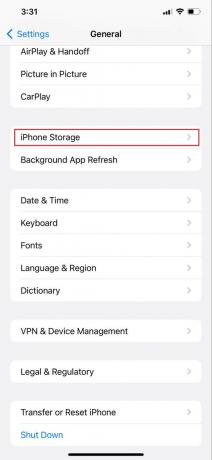
3. 캐시와 데이터를 삭제하려는 앱을 선택하십시오.
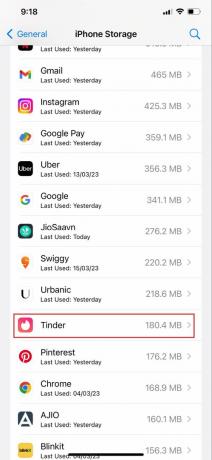
4. 이제 탭하세요 오프로드 앱.
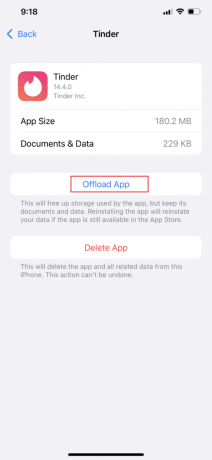
5. 그런 다음 팝업 옵션에서 다음을 선택합니다. 오프로드 앱.
6. 마지막으로 사용하지 않는 앱을 발견하면 앱 삭제 대신 삭제합니다.
또한 읽기:iPhone 스토리지 전체 문제를 해결하는 12가지 방법
방법 3: 캐시 파일 삭제
캐시된 데이터는 기기의 메모리에 보관된 모든 파일과 이미지를 통합하므로 앱이 동일한 데이터를 반복적으로 요청하지 않아도 되므로 속도를 유지할 수 있습니다. 다음 두 가지 방법을 통해 iPhone에서 캐시 파일을 삭제할 수 있습니다.
1단계: Safari 브라우저 캐시 지우기
Safari 앱에서 검색 기록과 데이터를 삭제하여 iPhone의 캐시를 지울 수 있습니다. 그것은 당신이 방문한 웹 사이트의 기록과 장치에서 최근 검색을 제거합니다. 이 절차는 또한 귀하의 위치를 사용하거나 알림을 보낼 수 있도록 귀하가 웹사이트에 부여한 쿠키 및 권한을 삭제합니다. 캐시 파일을 지우려면 아래 단계를 따르십시오.
1. 열려 있는 설정 iPhone의 앱.
2. 이제 탭하세요 원정 여행 앱.

3. 그런 다음 아래로 스크롤하여 탭하십시오. 기록 및 웹사이트 데이터 지우기.

2단계: 임시 파일 삭제
오랫동안 작동하는 애플리케이션은 스토리지가 가득 차면 안전하게 제거할 수 있는 로그 및 캐시 파일을 생성합니다. iPhone은 이러한 파일을 자주 관리하지 않기 때문에 타사 프로그램을 사용하여 이 프로세스를 처리해야 합니다. iPhone 캐시를 지우려면 아래 단계를 따르십시오.
1. 설치 아이폰 클리너 앱 (예. 스마트클리너)를 다운로드한 후 기기에 다운로드합니다.

2. 그러면 시스템 작동 방식을 더 잘 이해할 수 있습니다.
3. 선택하다 딥 스캔 모드 다음.
4. 이제 주사 아래의 버튼 시스템 청소 상단의 탭.
5. 다음으로 시스템은 사용 및 진단 데이터를 살펴보고 모든 임시 파일을 다운로드하는 등의 작업을 수행합니다. 스캔이 완료되면 다음을 선택합니다. 삭제 원치 않는 정보를 모두 제거합니다.
방법 4: iCloud 백업 실행
때때로 iCloud 백업을 수행하면 저장 공간 계산을 수정하고 iPhone 저장 공간에 0KB 사용 문제가 표시되는 문제를 해결할 수 있습니다. 아래 단계에 따라 iCloud 백업을 실행하여 내 iPhone에 0kb 사용 오류가 표시되는 이유는 무엇입니까?
1. 홈 화면에서 먼저 다음을 누릅니다. 설정.
2. 그 후, 선택 아이클라우드 귀하의 Apple ID로.

3. 탭 아이클라우드 백업 거기에서.

4. 마지막으로 백업 지금 프로세스가 완료될 때까지 기다립니다.

방법 5: 셀룰러 데이터 설정 변경
네트워크 설정을 변경해도 iPhone 스토리지 문제를 해결하는 데 전혀 영향을 미치지 않으면 설정 앱의 셀룰러 데이터 사용 기능이 비활성화될 수 있습니다. 다음의 간단한 단계를 사용하여 활성화되어 있는지 확인할 수 있습니다.
1. iPhone을 시작하십시오 설정 애플리케이션.
2. 다음으로 진행 셀룰러.

3. 확인 설정 아래로 스크롤하면 앱이 켜집니다.

방법 6: iCloud에 다시 로그인
사용된 0KB를 표시하는 iPhone 스토리지는 iCloud 계정이 다른 장치에서 동시에 로그인했기 때문에 발생할 수 있습니다. 이 시나리오에서는 모든 기기의 iCloud 계정에서 로그아웃한 다음 몇 분 후에 다시 로그인합니다. iPhone에서 다음 단계에 따라 iCloud ID에서 로그아웃합니다.
1. 를 열어서 시작하십시오. 설정 앱.
2. 그런 다음 프로필 정상을 향해.

3. 하단에서 선택 로그아웃.

4. iCloud에서 로그아웃하려면 다음을 선택하십시오. 로그아웃 팝업 메뉴에서.
5. 당신의 비밀번호 그런 다음 끄다.
6. 수도꼭지 로그아웃 잠시 후 오른쪽 상단 모서리에.
7. 선택하다 로그아웃 마지막으로 확인합니다.
모든 기기에서 한 번에 iCloud 계정에서 로그아웃하는 방법은 다음과 같습니다.
1. 브라우저를 열고 다음으로 이동합니다. iCloud.com 첫 번째.
2. 당신은 지금해야 로그인 iCloud 자격 증명으로.

3. 그런 다음 계정 설정, 아바타 바로 아래에 있습니다.
4. iOS 저장소 보고서 사용된 0KB
5. 내 기기에서 iCloud에 액세스할 수 있는 가젯 목록을 찾을 수 있습니다. 그 다음에 하나를 고르세요.
6. 새 팝업 창에서 옆에 있는 십자 아이콘을 클릭하여 제거할 장치를 선택합니다.
또한 읽기:iCloud 백업을 삭제하면 어떻게 됩니까?
방법 7: Apple ID 암호 재설정
iCloud 계정에 로그인하고 로그아웃해도 문제가 해결되지 않는 경우 Apple ID 암호를 재설정해 보십시오. 또한 동일한 iCloud 계정을 사용하는 모든 장치는 이 방법을 사용하여 로그아웃됩니다. 또한 이메일을 확인하여 iCloud 계정을 확인하십시오. 이렇게 하려면 아래 단계에 따라 iPhone 저장소에 0KB 사용 오류가 표시되는 문제를 해결하십시오.
1. 시작 설정 먼저 앱.
2. 방문 애플 아이디 이후.

3. 클릭 비밀번호 및 보안 아래로 스와이프하여.

4. 을 치다 비밀번호 변경 단추.
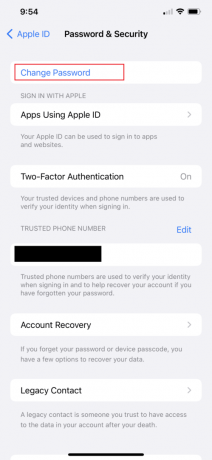
방법 8: iPhone 설정 재설정
설정과 관련된 문제가 있는 경우 iPhone을 기본 설정으로 재설정하면 이 문제를 해결할 수 있습니다. 따라서 iPhone 스토리지에 iPhone 스토리지가 Zero KB used라고 표시되고 위의 방법 중 어느 것도 작동하지 않는 경우 이 수정이 도움이 될 수 있습니다. iPhone 설정을 재설정하려면 아래 단계를 따르십시오.
1. 열려 있는 설정 iPhone의 앱.
2. 지금, 일반으로 이동.
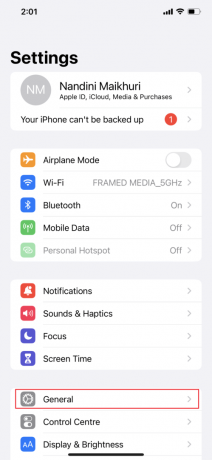
3. 그런 다음 맨 아래로 스크롤하여 탭하십시오. iPhone 전송 또는 재설정.

4. 이제 탭하세요 초기화.

5. 선택하다 모든 설정 재설정 팝업 옵션에서
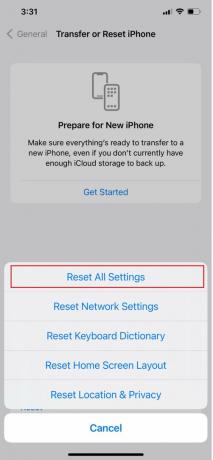
6. 마지막으로 비밀번호 조치를 확인합니다.
또한 읽기:iPhone에서 시스템 저장소를 삭제하는 방법
방법 9: 네트워크 설정 재설정
일종의 네트워크 오류로 인해 iPhone이 올바른 스토리지 사용을 계산하지 못할 가능성이 높습니다. 문제를 해결하려면 이 방법을 사용하여 장치의 네트워크 설정을 재설정할 수 있습니다. 아래 단계에 따라 네트워크 설정을 재설정하고 iPhone에서 0kb를 수정하는 방법을 알아보세요.
1. 열려 있는 설정 앱으로 이동 일반적인.
2. 이제 탭 초기화.

3. 마지막으로 네트워크 설정 재설정, 패스코드를 입력하여 작업을 확인합니다.
메모: 이 방법을 수행하면 저장된 모든 현재 Wi-Fi 및 셀룰러 네트워크가 재설정되고 연결된 모든 VPN에서 연결이 끊어집니다.
방법 10: Apple 지원팀에 문의
위의 방법 중 어느 것도 성공적이지 않은 경우 Apple 지원에 문의해야 합니다. iPhone 저장소를 수정하는 방법에 대해 사용된 쿼리가 0KB라고 하면 전문적인 조언을 받을 수 있습니다. 회사 위치에서 실시간 지원을 제공하는 것 외에도 Apple에는 기사가 포함된 온라인 도움말 센터가 있습니다. 방문하다 아이폰 지원 페이지 Apple 고객 지원팀에 연락합니다.

이 기사가 도움이 되었기를 바랍니다. 이제 iPhone 저장 공간을 수정하는 방법에 대해 0KB 사용 오류가 표시됩니다. 여전히 의심스러운 점이 있으면 아래 의견 섹션에서 자유롭게 질문하십시오. 또한 다음에 배우고 싶은 것을 알려주십시오.
Elon은 TechCult의 기술 작가입니다. 그는 지금까지 약 6년 동안 사용 방법 가이드를 작성해 왔으며 많은 주제를 다루었습니다. 그는 Windows, Android 및 최신 트릭과 팁과 관련된 주제를 다루는 것을 좋아합니다.



